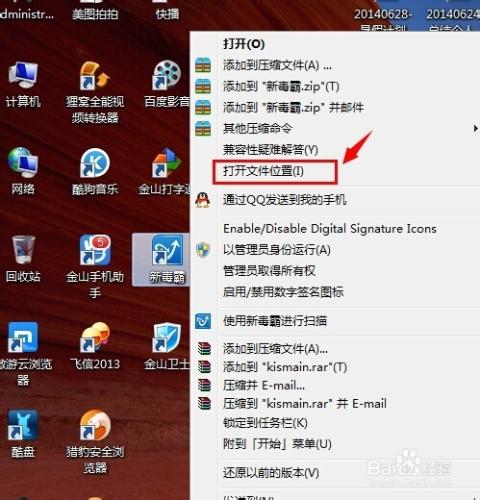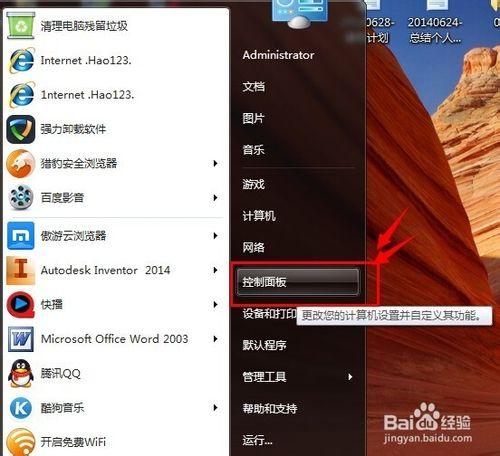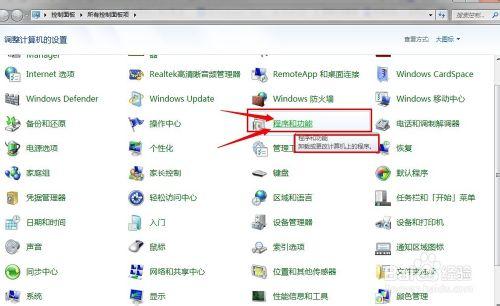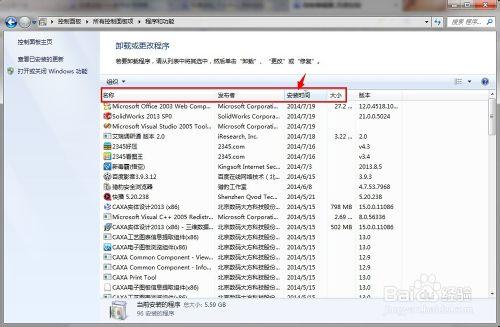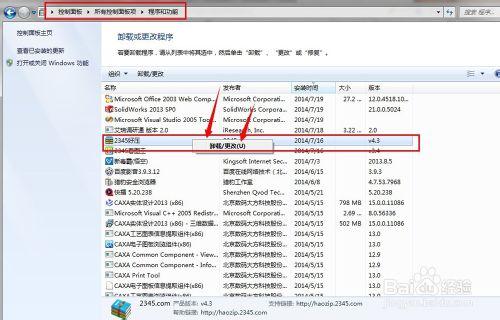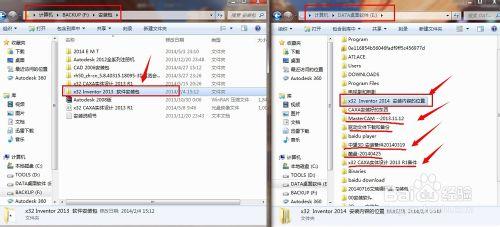還在還在糾結自己電腦重灌系統後,所有檔案都沒有嗎?還在糾結自己硬碟記憶體爆滿不夠用嗎?還在質疑自己解除安裝軟體是否完全解除安裝完了呢?如何能夠保養好自己的電腦呢?學習以下流程,相信你會更好的保護你的電腦!
一、刪除軟體方法:
點選要刪除軟體右鍵,選擇“開啟檔案位置”,找到所有檔案的根源!
點選windows7,選擇“控制面板”,如圖:
進入控制面板,你會看到電腦很多設定修改都在這裡,點選“程式和功能”
進入“程式和功能”,你會看到你電腦所有程式都在裡面,這時你可以通過點選安裝時間,來尋找要刪除的軟體!如圖:
如圖,選擇到自己要刪除的軟體,點選滑鼠右鍵會彈出《解除安裝/更改》!
這樣刪除即可!但是有些檔案確實殘留下來沒有刪除點,這時你回到步驟1的資料夾裡看,如果裡面還有檔案,你就要手動刪點!
二、減低記憶體,方便安裝解除安裝:
從以上步驟來看,有人會疑問,我又怎麼知道我剛解除安裝的軟體所有檔案都已經刪除了!這裡我可以告訴你,如果你解除安裝完後,是很難查詢確認該軟體所有相關檔案是否完全刪除的,由於不知道,所以殘留的檔案一直佔用著硬碟記憶體,導致記憶體爆滿!以下教你如何避免:
首先,不管是現在已經使用的電腦還是剛買的電腦,切記,電腦”c盤“記憶體是儘可能的不放置任何軟體的”安裝包“和”安裝檔案“!原因是一旦重灌系統就電腦什麼都沒了!
所以我們要合理安排其他幾個硬碟,不管你記憶體有多大,總是會不夠用的!這裡你可以在安裝一個軟體的時候,把“安裝包”命名放到記憶體較多的硬碟,然後再另一個硬盤裡新建個資料夾,自定義名稱(可加安裝日期),把安裝的軟體所有“安裝檔案位置”都安裝到該資料夾裡!如圖:
這樣你一旦要解除安裝該軟體,除了在控制面板裡實現解除安裝外,還可以在硬盤裡找到原先定好名字的該軟體相關的檔案,把殘留的檔案徹底刪除!
也許相關檔案記憶體不多,但是很多軟體都沒完全刪除相關檔案,你是無法重新安裝的!所以非常建議大家一定要嘗試用這個做法,這是對自己電腦的一種保養和愛護!
注意事項
本篇是本人自己11年買電腦用到現在所積累的,希望初用電腦者能夠好好學習保護電腦!